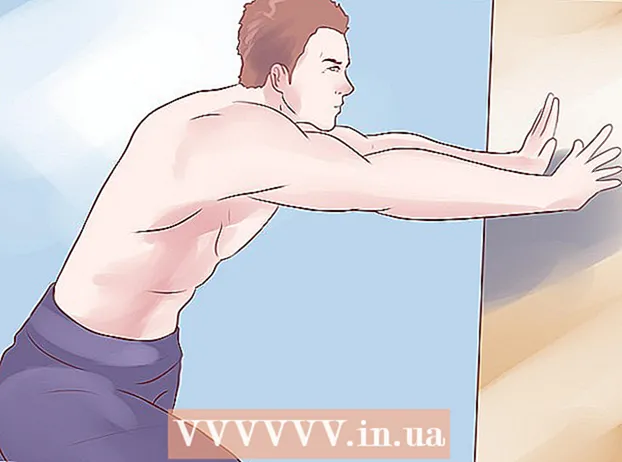Autor:
Virginia Floyd
Data E Krijimit:
6 Gusht 2021
Datën E Azhurnimit:
1 Korrik 2024

Përmbajtje
- Hapa
- Metoda 1 nga 4: Chrome (në Windows)
- Metoda 2 nga 4: Safari (në celular)
- Metoda 3 nga 4: Microsoft Edge
- Metoda 4 nga 4: Firefox (desktop)
- Këshilla
- Paralajmërimet
Ky artikull do t'ju tregojë se si të çaktivizoni modalitetin e fshehtë ose privat në disa shfletues. Që nga prilli 2017, Safari iOS është shfletuesi i vetëm që mund të konfigurohet për të çaktivizuar modalitetin e fshehtë; për Firefox ekziston një shtojcë speciale me të cilën mund të çaktivizoni modalitetin privat; Duke përdorur Redaktorin e Politikave të Grupit, mund të çaktivizoni modalitetin Incognito dhe InPrivate në Chrome, respektivisht.
Hapa
Metoda 1 nga 4: Chrome (në Windows)
- 1 Krijo kopjoni të dhënat e ruajtura në kompjuterin tuaj. Kjo metodë përfshin redaktimin e komponentëve të ndjeshëm të sistemit operativ të kompjuterit, kështu që bëni kopje rezervë të informacionit të rëndësishëm në rast se diçka shkon keq.
- 2 Shko te faqja e Cilësimeve të Rregullave të Chrome. Ndodhet në https://support.google.com/chrome/a/answer/187202?hl=en. Në këtë faqe, mund të shkarkoni skedarë që do t'ju lejojnë të konfiguroni cilësimet e Redaktorit të Politikave të Grupit.
- Nëse kompjuteri juaj funksionon me Windows Home, ju nuk do të jeni në gjendje ta përdorni këtë metodë sepse sistemi nuk mbështet Editorin e Politikave të Grupit.
- 3 Klikoni në opsionet Windows dhe Linux. Do ta shihni në krye të faqes.
- 4 Klikoni në lidhjen me arkivin. Teksti i plotë i kësaj lidhjeje: "Skedar zip me shabllone dhe dokumentacion Google Chrome"; do të gjeni lidhjen poshtë tekstit në krye të dritares Windows & Linux. Kur klikoni në lidhjen, arkivi do të fillojë të shkarkohet në kompjuterin tuaj.
- Ju mund të keni nevojë të specifikoni dosjen e shkarkimit së pari dhe klikoni OK.
- 5 Klikoni dy herë mbi modelet e politikave. Do ta gjeni në dosjen tuaj të shkarkimeve (e specifikuar nga ju ose e përdorur si parazgjedhje).
- 6 Klikoni dy herë në dosjen Windows. Shtë në dosjen që sapo keni hapur (nën dosjen "Common").
- 7 Klikoni dy herë admx. Kjo dosje është në krye të dritares.
- 8 Shkoni poshtë dhe klikoni me të djathtën në skedarin "chrome.admx". Shtë në fund të dritares. Do të hapet një menu pop-up.
- 9 Kliko Kopjo. Skedari do të kopjohet; tani ju duhet ta ngjisni në dosjen e duhur.
- 10 Hapni dritaren Ky kompjuter. Për ta bërë këtë, në shiritin e kërkimit të menysë Start, futni "këtë kompjuter" (pa thonjëza); gjithashtu mund të klikoni dy herë mbi ikonën Ky kompjuter në desktopin tuaj.
- Në disa kompjuterë, opsioni Ky kompjuter quhet Kompjuteri im ose Kompjuter.
- 11 Klikoni dy herë në ikonën e hard diskut tuaj. Shtë në fund të dritares This PC; zakonisht hard disku identifikohet me shkronjën "C:".
- 12 Klikoni dy herë në Windows. Kjo dosje është në mes të dritares.
- 13 Shkoni poshtë dhe klikoni dy herë mbi Definicionet e Politikave. Dosjet janë renditur sipas alfabetit, kështu që gjeni dosjen nën "P".
- 14 Klikoni me të djathtën në një hapësirë të zbrazët në këtë dosje dhe pastaj klikoni Ngjit. Skedari chrome.admx do të ngjitet në dosjen PolicyDefinitions.
- 15 Shko te arkivi i politikave_template. Ekziston një skedar tjetër që duhet të kopjohet dhe ngjitet në një dosje të veçantë.
- 16 Lëvizni lart dhe klikoni dy herë në chromeos. Pastaj hapni dosjet "admx" dhe "ru".
- 17 Kopjoni skedarin "chrome.adml". Shtë në krye të faqes.
- 18 Shkoni te dritarja Ky kompjuter. Duhet të përmbajë dosjen PolicyDefinitions ku keni kopjuar skedarin chrome.admx.
- 19 Klikoni dy herë në ru-RU. Kjo dosje është në krye të faqes.
- 20 Ngjiteni skedarin "chrome.adml" në dosjen ru-RU. Tani mund të çaktivizoni modalitetin e fshehtë në Google Chrome.
- 21 Klikoni mbi ⊞ Fito+R. Dritarja Run do të hapet.
- Përndryshe, mund të klikoni me të djathtën në menunë Start në këndin e poshtëm të majtë të ekranit tuaj dhe pastaj zgjidhni Run.
- 22 Në dritaren Run, futni gpedit.msc. Kjo komandë do të hapë Redaktorin e Politikave të Grupit.
- 23 Klikoni mbi ↵ Hyni ose OK. Nëse Grupi i Politikave Editor është i instaluar në kompjuterin tuaj, dritarja e tij do të hapet.
- 24 Klikoni shigjetën në të majtë të Konfigurimit të Kompjuterit. Shtë në anën e majtë të faqes.
- 25 Klikoni shigjetën në të majtë të Modeleve Administrative. Shtë në anën e majtë të faqes, nën Konfigurimin e Kompjuterit.
- 26 Klikoni në Google Chrome. Undershtë nën seksionin "Modelet Administrative" në anën e majtë të faqes. Në këtë rast, vlerat "Google Chrome" do të shfaqen në anën e djathtë të faqes.
- 27 Klikoni dy herë në Disponueshmërinë e modalitetit të fshehtë. Ky opsion ndodhet në mes të faqes. Do të hapet një dritare e re me opsione të ndryshme.
- 28 Klikoni në menunë zbritëse nën Opsionet dhe zgjidhni Mënyra Incognito Disabled.
- Sigurohuni që të kontrolloni kutinë e zgjedhjes Enabled mbi seksionin Opsionet.
- 29 Klikoni në OK. Modaliteti i fshehtë tani do të çaktivizohet në versionin desktop të Chrome.
- Ju mund të keni nevojë të rinisni Chrome që ndryshimet të hyjnë në fuqi. Nëse kjo nuk funksionon, provoni të rindizni kompjuterin tuaj dhe të hapni Chrome.
Metoda 2 nga 4: Safari (në celular)
- 1 Hapni aplikacionin Cilësimet. Ikona për këtë aplikacion duket si ingranazhe dhe zakonisht gjendet në ekranin bazë.
- 2 Shkoni poshtë dhe trokitni lehtë mbi Të përgjithshme. Ikona për këtë opsion duket si një ingranazh.
- 3 Shkoni poshtë dhe trokitni lehtë mbi Kufizimet. Nëse kufizimet janë vendosur tashmë në iPhone ose iPad tuaj, futni kodkalimin.
- Nëse ende nuk ka kufizime, klikoni Aktivizo Kufizimet, krijoni një kodkalim dhe pastaj kaloni hapin tjetër.
- 4 Vendosni kodin e qasjes së kufizuar. Ky kod mund të jetë i ndryshëm nga kodi që përdorni për të kyçur iPhone ose iPad.
- 5 Shkoni poshtë dhe klikoni Sitet. Shtë në seksionin Përmbajtja (poshtë butonave të radios).
- 6 Klikoni Kufizoni përmbajtjen për të rritur. Nearshtë afër krye të faqes. Kur klikoni në këtë opsion, një shenjë kontrolli blu do të shfaqet në të djathtë të saj.
- 7 Kliko Prapa. Shtë në këndin e sipërm të majtë të ekranit. Ndryshimet e bëra do të ruhen; nuk mund të aktivizoni më shfletimin privat në Safari.
- Nëse po përpiqeni të kufizoni qasjen e një përdoruesi tjetër në modalitetin e fshehtë, rrëshqitni çelësin Install Apps në pozicionin Off. Ky opsion është pjesë e grupit të dytë të opsioneve në faqen "Kufizimet" dhe do të parandalojë përdoruesit e tjerë të instalojnë shfletues të ndryshëm (si çdo aplikacion tjetër).
Metoda 3 nga 4: Microsoft Edge
- 1 Klikoni mbi ⊞ Fito+R. Hapet një dritare Run, nga e cila mund të nisni një program që fik modalitetin InPrivate në Microsoft Edge.
- Ju nuk mund të fikni modalitetin InPrivate në Windows 10 Home.
- Përndryshe, mund të klikoni me të djathtën në menunë Start në këndin e poshtëm të majtë të ekranit tuaj dhe të zgjidhni Run nga menyja që shfaqet.
- 2 Hyni gpedit.msc në shiritin e kërkimit. Futni komandën pa gabime ose hapësira.
- 3 Klikoni në OK. Redaktori i Politikave të Grupit Vendor do të hapet.
- Nëse jeni regjistruar si mysafir dhe jo administrator, Redaktuesi i Politikave të Grupit nuk do të hapet.
- 4 Klikoni shigjetën në të majtë të Konfigurimit të Kompjuterit. Shtë në anën e majtë të faqes.
- 5 Klikoni shigjetën në të majtë të Modeleve Administrative. Shtë në anën e majtë të faqes, nën Konfigurimin e Kompjuterit.
- 6 Klikoni shigjetën në të majtë të dosjes së Komponentëve të Windows. Shkoni poshtë nëse nuk e shihni këtë dosje.
- 7 Klikoni në dosjen Microsoft Edge. Përmbajtja e dosjes do të shfaqet në anën e djathtë të dritares.
- 8Klikoni dy herë dosjen Microsoft Edge (në të djathtë) për ta hapur atë.
- 9 Klikoni Fikni Shfletimin InPrivate. Nearshtë afër pjesës së sipërme të përmbajtjes së dosjes.
- 10 Klikoni në butonin e radios pranë Aktivizuar. Kjo do të aktivizojë opsionin Disable InPrivate Mode.
- 11 Kliko OK. Ndryshimet do të ruhen. Çdokush që po përdor Microsoft Edge në këtë kompjuter ose një kompjuter në rrjetin lokal tani nuk do të jetë në gjendje të aktivizojë modalitetin InPrivate.
Metoda 4 nga 4: Firefox (desktop)
- 1 Hapni shfletuesin Firefox. Ikona e këtij shfletuesi duket si një dhelpër portokalli në një top blu.
- 2 Hapni faqen e shtojcës "Disable Private Browsing Plus". Shkoni te https://addons.mozilla.org/en/firefox/addon/disable-private-browsing-pl/.
- 3 Klikoni Shto në Firefox. Një menu pop-up do të hapet në këndin e sipërm të majtë të faqes.
- 4 Kliko Instalo. Ky buton është në menunë që shfaqet.
- 5 Klikoni Rinisni Tani. Firefox do të instalojë shtojcën, do të mbyllet dhe do të rihapet; tani nuk mund të shkoni në modalitetin privat.
- Nëse është e nevojshme, klikoni Run në Safe Mode.
- Ky shtojcë parandalon fshirjen e historisë.
- Gjithashtu nuk do të jeni në gjendje të fshini faqeshënuesit nëse kjo shtojcë është e aktivizuar.
Këshilla
- Për të çinstaluar shtojcën Firefox, çinstaloni dhe instaloni përsëri Firefox në kompjuterin tuaj.
Paralajmërimet
- Shumica e shfletuesve nuk mund të fikin modalitetin privat ose të fshehtë. Prandaj, për të parandaluar hyrjen në faqet e diskutueshme në modalitetin inkonjito, aktivizoni funksionin ose instaloni aplikacionin e Kontrollit Prindëror, me të cilin mund të kontrolloni përdorimin e internetit në modalitetin inkonjito.